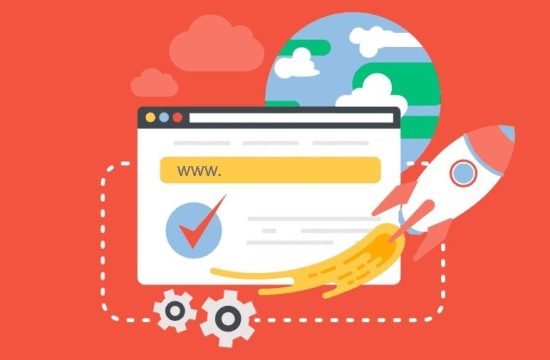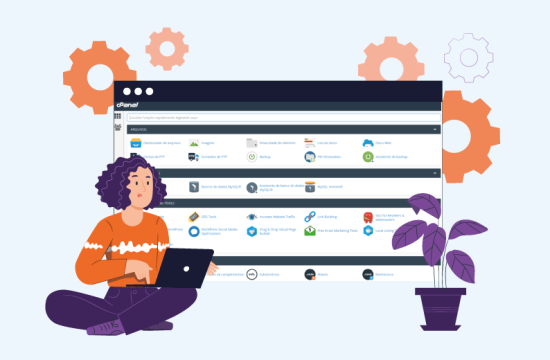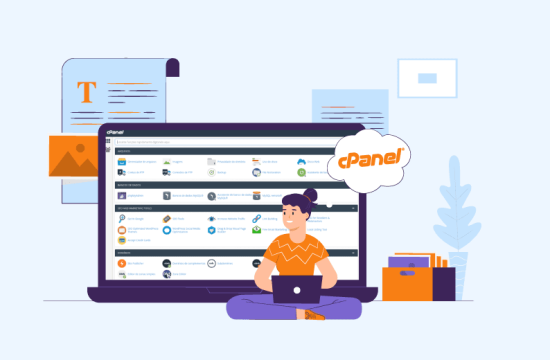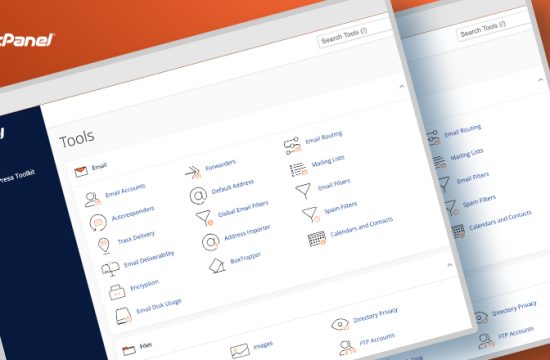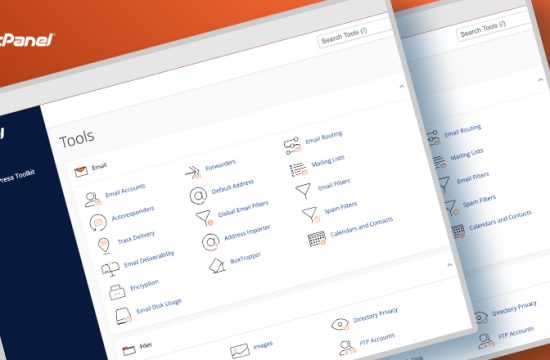cPanel, web hosting yönetimi için kullanılan bir web tabanlı kontrol panelidir. Bu panel, sunucu yönetimi, web sitesi yönetimi, e-posta yönetimi ve veritabanı yönetimi gibi birçok işlevi yerine getirir. cPanel, dosya yedekleme ve geri yükleme işlemlerini de kolaylaştırır.
cPanel’de Dosya Yedekleme Nasıl Yapılır?
cPanel’de dosya yedekleme işlemi, cPanel kontrol panelindeki “Yedekleme” seçeneği altında yapılır. Bu seçenek, dosyaları manuel olarak yedeklemenize ve düzenli yedeklemeler oluşturmanıza olanak tanır. Ayrıca, cPanel’de yedeklemeleri ayarlayarak, yedekleme sıklığını, yedekleme tipini ve yedekleme işleminin nereye kaydedileceğini belirleyebilirsiniz.
Adım 1: cPanel’e Giriş
cPanel’de dosya yedekleme işlemine başlamak için öncelikle cPanel hesabınıza giriş yapmanız gerekir. Tarayıcınızın adres çubuğuna “https://alanadiniz.com/cpanel” yazarak veya web hosting sağlayıcınızın size sağladığı cPanel bağlantısını kullanarak cPanel’e giriş yapabilirsiniz.
Adım 2: Yedekleme Seçeneğine Erişim
cPanel kontrol paneline girdikten sonra, “Dosya Yöneticisi” bölümüne gidin ve ardından “Yedekleme” seçeneğini seçin. Bu seçenek, cPanel’de yedekleme işlemlerini gerçekleştirmenize olanak tanır.
Adım 3: Dosya Yedekleme Ayarları
“Yedekleme” seçeneği altında, “Yedekleme Ayarları” bölümünde yedekleme sıklığını ve yedekleme işleminin nereye kaydedileceğini belirleyebilirsiniz. Ayrıca, yedekleme işlemi sırasında hangi dosya türlerinin yedekleneceğini belirleyebilirsiniz.
Adım 4: Yedekleme İşlemi
cPanel’de dosya yedekleme işlemi, “Yedekleme” seçeneği altında bulunan “Dosya Yedekle” seçeneğiyle yapılır. Bu seçeneği seçerek, manuel olarak dosya yedeklemesi yapabilirsiniz.
Adım 5: Yedekleme Dosyasının İndirilmesi
Yedekleme dosyasını indirmek için, cPanel kontrol panelinde “Yedekleme” seçeneğine gidin ve ardından “Yedekleme Dosyaları” seçeneğini seçin. Bu seçenek, daha önce oluşturulan yedekleme dosyalarının listesini görüntüler.
Yedekleme dosyasını indirmek için, indirmek istediğiniz dosyaya tıklayın. Bu, yedekleme dosyasını bilgisayarınıza indirecektir.
Adım 6: Dosya Yedekleme İşlemi Otomatikleştirme
Dosya yedekleme işlemi, düzenli olarak gerçekleştirilmesi gereken bir işlemdir. cPanel, bu işlemi otomatikleştirmenize olanak tanır. Bu işlem için “Yedekleme” seçeneği altında “Yedekleme Ayarları” bölümüne gidin ve ardından “Günlük, haftalık veya aylık olarak yedekle” seçeneğini seçin. Ayrıca, yedekleme işlemi sırasında hangi dosya türlerinin yedekleneceğini belirleyebilirsiniz.
Adım 7: Yedekleme Dosyasının Geri Yüklenmesi
cPanel’de dosya yedekleme işlemi tamamlandıktan sonra, yedekleme dosyasını geri yükleyebilirsiniz. Bunun için “Yedekleme” seçeneği altında “Yedekleme Dosyaları” seçeneğini seçin ve ardından geri yüklemek istediğiniz dosyaya tıklayın.
Dosyayı geri yüklemek için “Geri Yükle” seçeneğini seçin ve ardından dosyanın yüklenmesi için talimatları izleyin.
Sonuç
cPanel, dosya yedekleme işlemlerini kolaylaştıran bir web tabanlı kontrol panelidir. Bu panel, düzenli olarak dosya yedekleme işlemlerinin yapılmasını sağlar. Bu makalede, cPanel’de dosya yedekleme işlemi nasıl yapılır ve nasıl otomatikleştirilir konularında detaylı bir rehber sundum. Umarım bu rehber, cPanel’de dosya yedekleme işlemi yaparken size yardımcı olur.